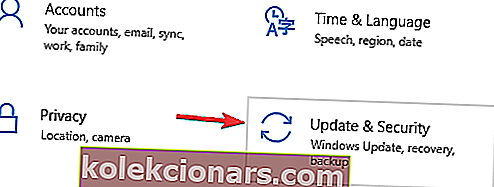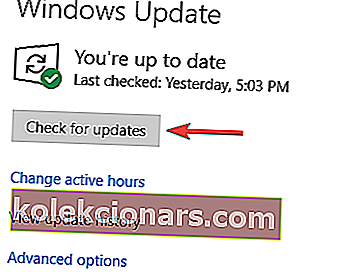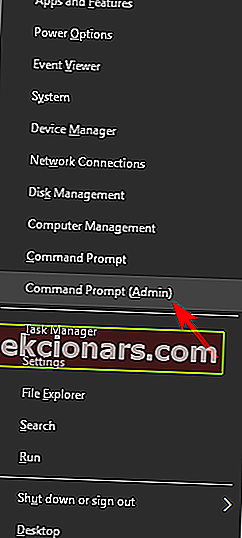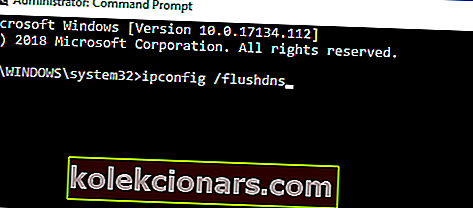Tomo Clancy's Ghost Recon: Wildlands dabar yra prieinamas tiek „Xbox One“, tiek „Windows“ kompiuteriuose ir, nors žaidimas prieš paleidimą išgyveno beta testavimo laikotarpį, atrodo, kad kai kurios beta versijoje aptiktos techninės problemos vis dar yra galutinėje žaidimas. Deja, galimų taisymų skaičius yra tikrai ribotas.
Kaip visada, jei planuojate įsigyti Tomo Clancy's Ghost Recon: Wildlands, nepamirškite pirmiausia patikrinti sistemos reikalavimų, kad išvengtumėte galimai rimtų techninių problemų.
Pataisymas: Tomo Clancy's Ghost Recon
Tomo Clancy'io „Ghost Recon: Wildlands“ yra puikus žaidimas, tačiau jis turi savo dalį problemų. Kalbėdamas apie Tomo Clancy's Ghost Recon: Laukinės gamtos problemos, čia yra keletas dažniausiai pasitaikančių problemų, apie kurias pranešė vartotojai:
- „Ghost Recon Wildlands“ paslaugos šiuo metu nepasiekiamos - ši problema gali kilti, jei turite kokių nors problemų dėl tinklo ryšio. Jei viskas tvarkinga, gali būti, kad žaidimų serveris turi tam tikrų problemų.
- „Ghost Recon Wildlands“ ryšio problemos PC - gali kilti įvairių problemų, kurios gali sukelti tinklo problemų žaidime. Norėdami išspręsti problemą, persiųskite reikalingus prievadus, iš naujo nustatykite pagrindinio kompiuterio failą ir iš naujo paleiskite maršrutizatorių.
- Tomo Clancy'io „Ghost Recon Wildlands“ mažas kadrų per sekundę greitis - žemas kadrų skaičius per sekundę gali būti didelė problema, tačiau daugeliu atvejų tai galite išspręsti pakeisdami savo vaizdo plokštės nustatymus.
- Tomo Clancy'io „Ghost Recon Wildlands“ avarija - jei žaidimas dažnai sugenda, problema gali būti „Uplay“ perdanga, todėl būtinai ją išjunkite.
1 sprendimas - patikrinkite antivirusinę programą

Pasak vartotojų, kartais Tomo Clancy's Ghost Recon: Laukinės gamtos problemos gali kilti dėl jūsų antivirusinės programos. Norėdami tai išspręsti, patariama žaidimą įtraukti į antivirusinės ir užkardos išimčių sąrašą. Jei tai neveikia, galite pabandyti išjungti tam tikras antivirusines funkcijas arba visiškai išjungti antivirusinę programą.
Kai kuriais atvejais, norint išspręsti problemą, gali tekti net pašalinti antivirusinę programą. Jei pašalinus antivirusinę programą problema išspręsta, tai gali būti tinkamas laikas apsvarstyti galimybę pereiti prie naujos antivirusinės programos. Daugelyje antivirusinių programų yra „Gaming Mode“ funkcija, todėl šios antivirusinės programos jokiu būdu netrukdys jūsų žaidimams.
Jei ieškote geros antivirusinės programos, kuri netrukdys jūsų žaidimams, primygtinai siūlome apsvarstyti „ Bitdefender“ .
- TAIP PAT SKAITYKITE: Kaip išspręsti įprastas „Bayonetta“ problemas
2 sprendimas - įdiekite naujausius naujinimus
Jei turite problemų su Tomo Clancy's Ghost Recon: Wildlands savo kompiuteryje, patariama nuolat atnaujinti savo sistemą. Pasenusi sistema gali turėti tam tikrų klaidų, kurios gali paveikti jūsų žaidimus ir kitas programas.
Laimei, „Windows 10“ trūkstamus naujinimus įdiegia automatiškai, tačiau visada galite rankiniu būdu patikrinti atnaujinimus atlikdami šiuos veiksmus:
- Atidarykite programą „Nustatymai“ . Tai galite padaryti paspausdami „ Windows“ klavišą + I spartųjį klavišą.
- Eikite į skyrių „ Atnaujinimas ir sauga“ .
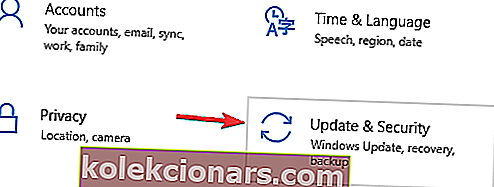
- Dabar spustelėkite mygtuką Ieškoti naujinimų .
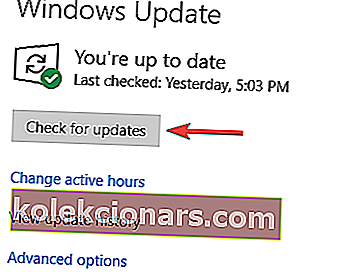
Jei yra kokių nors naujinimų, jie bus atsisiųsti fone ir įdiegti, kai tik paleisite iš naujo kompiuterį. Įdiegę naujausius naujinimus, patikrinkite, ar problema vis dar išlieka.
3 sprendimas - iš naujo paleiskite maršrutizatorių

Pasak vartotojų, jei turite Tomo Clancy's Ghost Recon: Wildlands problemas, ypač susijusias su tinklu, problema gali būti jūsų maršrutizatorius / modemas. Norėdami išspręsti problemą, jums tereikia iš naujo paleisti modemą / maršrutizatorių.
Norėdami tai padaryti, paspauskite modemo ar maršrutizatoriaus maitinimo mygtuką ir palaukite 30 sekundžių. Dabar dar kartą paspauskite maitinimo mygtuką ir palaukite, kol įsijungs modemas. Kai jūsų interneto ryšys pradės veikti, pabandykite paleisti žaidimą ir patikrinkite, ar problemos išspręstos.
4 sprendimas - persiųskite reikalingus prievadus
Jei turite tinklo problemų Tomo Clancy's Ghost Recon: Wildlands, priežastis gali būti jūsų uostai. Norint tinkamai veikti, žaidimui reikia persiųsti tam tikrus prievadus. Kalbant apie reikalingus prievadus, turite persiųsti šiuos prievadus:
„Uplay“ kompiuteris:
TCP: 443, 14000
Žaidimo prievadai:
UDP: nuo 3074 iki 3083, 6000, 6180, 7000
Norėdami sužinoti, kaip persiųsti šiuos prievadus, būtinai patikrinkite savo maršrutizatoriaus vadovą, kad gautumėte išsamių instrukcijų.
- TAIP PAT SKAITYKITE: Kaip pataisyti „Second Life“ gedimus sistemose „Windows 10“, 8 ir 8.1
5 sprendimas - iš naujo nustatykite pagrindinio kompiuterio failą į numatytąjį
Pasak vartotojų, Tom Clancy's Ghost Recon: Wildlands gali kilti daugybė tinklo problemų dėl jūsų kompiuterio failo. Jei pakeičiamas kompiuterio failas, gali nepavykti prisijungti prie žaidimo serverio.
Norėdami išspręsti šią problemą, turite iš naujo nustatyti pagrindinio kompiuterio failą. Atminkite, kad kartais redaguodami kompiuterio failą galite susidurti su pranešimu apie prieigą uždrausta, tačiau yra būdas išspręsti šią problemą.
Iš naujo nustatę pagrindinio kompiuterio failą, problema turėtų būti išspręsta.
6 sprendimas - išvalykite DNS talpyklą
DNS talpykla taip pat gali sukelti įvairių Tomo Clancy's Ghost Recon: Wildlands problemų, ir norint jas išspręsti, patariama pašalinti DNS talpyklą. Tai padaryti yra gana paprasta, ir tai galite padaryti atlikdami šiuos veiksmus:
- Paspauskite „ Windows“ klavišą + X, kad atidarytumėte „Win + X“ meniu. Rezultatų sąraše pasirinkite „ Command Prompt“ (Administratorius) arba „ PowerShell“ (Administratorius) .
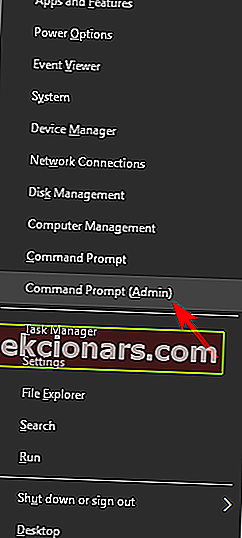
- Įveskite komandą ipconfig / flushdns ir paspauskite Enter .
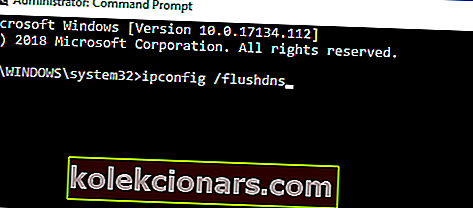
Išvalę talpyklą, patikrinkite, ar problema vis dar išlieka.
7 sprendimas - pakeiskite failą GRW.ini
Keletas vartotojų pranešė, kad jų žaidimas paleidžiamas antriniame ekrane. Tai gali būti erzinanti problema, tačiau ją galite išspręsti atlikdami toliau nurodytus veiksmus.
- Eikite į „Ghost Recon Wildlands“ aplanką> nukopijuokite failą GRW.ini .
- Atidarykite jį „ Notepad“ .
- Raskite „ Output Monitor“ eilutę> pakeiskite jos vertę į 0, 1 arba 2, kol žaidimas bus paleistas dešiniajame monitoriuje
- Išsaugokite failą ir paspauskite paleidimo mygtuką.
Atlikus pakeitimus, žaidimas turėtų prasidėti pagrindiniame ekrane.
8 sprendimas - ištrinkite probleminius failus
Yra įvairių Tomo Clancy's Ghost Recon: laukinių laukų problemų, kurios gali pasirodyti, tačiau viena dažna problema yra pasenęs klaidos pranešimas. Šią problemą sukelia probleminiai failai, todėl norint išspręsti problemą patariama ištrinti tam tikrus failus. Norėdami tai padaryti, atlikite šiuos veiksmus:
- Eikite į žaidimo diegimo aplanką
- Raskite šiuos failus: Events.xml, Uyuni.grw, VersionDescription.ini ir NvGsa.x64.dll .
- Ištrinkite juos> paleiskite žaidimą dar kartą.
- TAIP PAT SKAITYKITE: „Battlefield 4“ sugenda sistemoje „Windows 10“, 8.1 [FIX]
9 sprendimas - ištrinkite išsaugotus failus
Kuriant simbolius, daugelis vartotojų pranešė apie paslėptus simbolius. Tai gali būti didelė problema, tačiau problemą galite išspręsti ištrindami tam tikrus failus. Norėdami tai padaryti, atlikite šiuos veiksmus:
- Atsijunkite nuo interneto.
- Eikite į šį katalogą: C: \ Program Files (x86) \ Ubisoft \ Ubisoft Game Launcher \ savegames \ a8f05897-544b-4f39-a5ef-81914e20cf123559 . Atminkite, kad skaičių eilutė jums gali skirtis, todėl turėtumėte pereiti į paskutinį numeruotą katalogą.
- Čia rasite sąrašą išsaugotų failų, tokių kaip 1. išsaugoti , 2. išsaugoti ir pan.> Ištrinkite visus tuos failus .
- Pradėkite žaidimą vis dar atjungtu internetu.
- Sukurkite savo personažą> išeikite iš žaidimo į darbalaukį> vėl prisijunkite prie interneto.
- Paleiskite žaidimą iš naujo> paleidimo priemonė rodys pranešimą „Išsaugotas žaidimo failas nesinchronizuotas“> pasirinko Vietinis failas (išsaugojimo failas, kurį sukūrėte neprisijungę).
- Eidami į žaidimą, pasirinkite Tęsti kampaniją arba pasirinkite Kampanijos išsaugojimas.
10 sprendimas - koreguokite nustatymus, kad pasiektumėte maksimalų našumą
Pasak vartotojų, vienas iš labiausiai erzinančių Tomo Clancy's Ghost Recon: Wildlands problemų yra FPS atsilikimas. Ši problema gali smarkiai paveikti jūsų našumą ir žaidimą, tačiau yra keletas patarimų, kurie gali padėti pagerinti kadrų greitį:
- Išjunkite procesoriaus daugialypį seansą BIOS.
- Išjunkite „vegetation realism“, NVIDIA velėnos efektą žolių šešėliams. Parinktį galite rasti skiltyje „Nustatymai“.
- Vietoj „ AntiAliasing“ naudokite DSR .
- Įdiekite žaidimą SSD.
11 sprendimas - išjunkite perdangas

Jei Tomo Clancy's Ghost Recon: Wildlands stringa jūsų kompiuteryje, problemą gali sukelti jūsų perdanga. Tačiau galite išspręsti šią problemą paprasčiausiai išjungdami „Uplay“ perdangą. Norėdami tai padaryti, atlikite šiuos veiksmus:
- Paleiskite „ Uplay Launcher“ .
- Eikite į „ Settings“> „General“ .
- Dabar atžymėkite parinktį Įgalinti žaidimo perdangą palaikomiems žaidimams .
Tai padarę pabandykite pradėti žaidimą ir patikrinti, ar problema vis dar yra.
Tikimės, kad aukščiau išvardytos idėjos padės ištaisyti keletą dažniausiai pasitaikančių klaidų, turinčių įtakos Tomo Clancy's Ghost Recon: Wildlands. Jei turite kitų patarimų ir gudrybių, kuriuos galėtumėte pasidalinti, išvardykite juos toliau pateiktoje komentarų skiltyje.
Redaktoriaus pastaba : Šis įrašas iš pradžių buvo paskelbtas 2017 m. Kovo mėn. Ir nuo to laiko buvo visiškai atnaujintas ir atnaujintas dėl šviežumo, tikslumo ir išsamumo.
SUSIJUSIOS ISTORIJOS, KURIAS REIKIA TIKRINTI:
- Pataisymas: Tomo Clancy's The Division ryšio problemos
- Tomo Clanco „Skyrius: Išgyvenimą paveikė daugybė problemų“, sako žaidėjai
- Naujausias „Nvidia“ tvarkyklė pašalina daugelį su GPU susijusių žaidimų gedimų